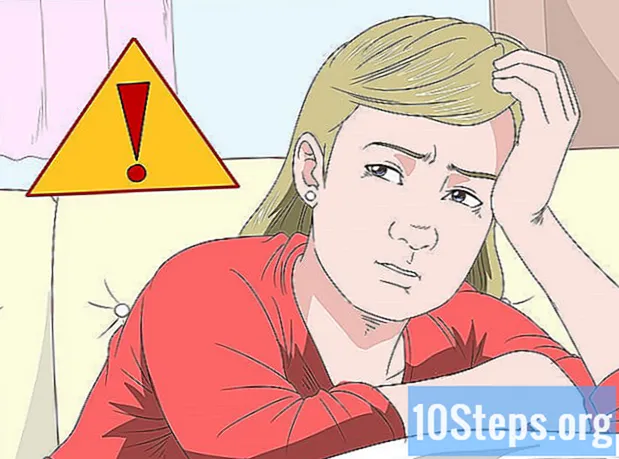Садржај
Овај чланак ће вас научити како да проверите да ли постоје исправке за Мицрософт Екцел на рачунару са Виндовс или Мац рачунаром. Ако је доступно ажурирање, Екцел ће га преузети и инсталирати по потреби. Имајте на уму да се Екцел, као и већина Мицрософт Оффице производа, обично аутоматски ажурира.
Кораци
Метод 1 од 2: У оперативном систему Виндовс
Отворите Екцел. Има зелену икону кутије са белим "Кс" на предњој страни. Тада ће се приказати његова почетна страница.
- Ако је Екцел већ отворен, сачувајте свој рад притиском на тастере Цтрл+с пре него што наставите. У том случају прескочите следећи корак.

кликните унутра Празан документ у горњем левом углу почетне странице.
кликните унутра Архива у горњем левом углу прозора. Тако ћете отворити мени на левој страни екрана.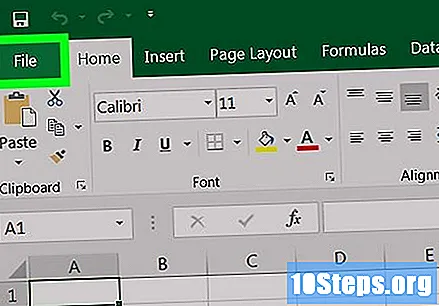

кликните унутра Рачун у колони са леве стране.
кликните унутра Опције ажурирања на средини прозора. Тада ће се отворити скочни мени.

кликните унутра Ажурирање сада у искачућем менију.- Ако не видите ову опцију, кликните на Омогући ажурирања. Требали бисте видети опцију Ажурирање сада у искачућем менију.
Дозволите да се ажурирање инсталира. Следите упутства на екрану (као што су: Затворите Екцел). На крају инсталације, прозор за ажурирање ће затворити Екцел и поново га отворити.
- Ако ажурирање није доступно, прозор за напредак се неће приказати.
2. метод од 2: На Мацу
Отворите Екцел. Има зелену икону кутије са белим "Кс" на предњој страни.
- Ако је Екцел већ отворен, сачувајте свој рад притиском на тастере ⌘ Команда+с пре него што наставите.
Кликните на ставку менија Помоћ у траци менија на врху екрана. Тада ће се појавити падајући мени.
кликните унутра Проверите исправке у падајућем менију Помоћ. Тада ће се отворити прозор за ажурирање.
Изаберите опцију „Преузми и аутоматски инсталирај“ у средини прозора за ажурирање.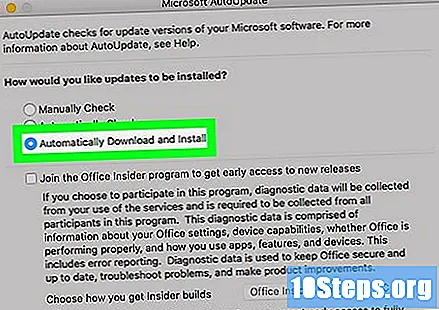
кликните унутра Проверите исправке. Ово плаво дугме налази се у доњем десном углу прозора.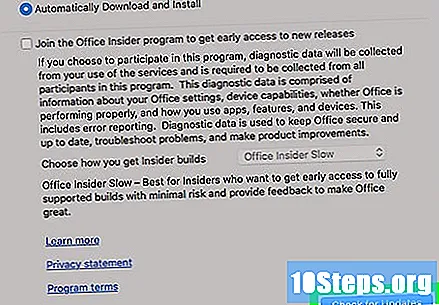
Дозволите да се ажурирање инсталира. Следите упутства на екрану (као што су: Затворите Екцел). На крају инсталације, прозор за ажурирање ће затворити Екцел и поново га отворити.
- Ако ажурирање није доступно, прозор за напредак се неће приказати.
Савети
- Ажурирање Екцела такође може да ажурира остале програме Оффице 365 ако је омогућено аутоматско ажурирање (подразумевана поставка).
Упозорења
- Екцел се обично искључује током процеса ажурирања, тако да је важно да сачувате свој посао пре него што наставите. Ако то не урадите, Екцел ће вас питати да ли желите да отворите последњу сачувану верзију следећи пут када је отворите.